使用Windows 10 terkini, Microsoft memasang kemas kini kumulatif secara automatik,Untuk memastikan setiap komputer mempunyai patch keselamatan, prestasi dan kestabilan terkini.
Tetapi sesetengah pengguna tidak mahu beberapa kemas kini dipasang dengan segera, beberapa pengguna melaporkan bahawa Windows 10 memuat turun dan memasang kemas kini secara automatik, tetapi saya benar-benar tidak mahu mengemas kini OS kerana kemas kini automatik boleh menggunakan sumber sistem dan rangkaian.
Nah, mengawal Kemas Kini Windows dalam Windows 10 agak sukar, tetapi anda bolehGunakan Dasar Kumpulan dan Pendaftaran untuk mendapatkan semula kawalan dan menghentikan kemas kini automatik.
Contents [show]
Lumpuhkan kemas kini Windows 10 secara kekal
Artikel ini menerangkan di sini cara mudah untuk menghentikan kemas kini Windows 10 sepenuhnya. , nota: anda tidak perlu mencuba kesemuanya;Cuma ikut kaedah dalam senarai sehingga anda menemui kaedah yang sesuai untuk anda.
Ingat, memastikan mesin anda dikemas kini adalah bahagian penting dalam memastikan diri anda selamat dalam talian.Itulah sebabnya kami tidak mengesyorkan untuk mematikan Kemas Kini Windows.Memasang Kemas Kini Windows sangat bagus untuk melindungi Windows 10 dan kerap mendapatkan ciri baharu terkini, kemas kini keselamatan dan pembetulan pepijat
Lumpuhkan Perkhidmatan Kemas Kini Windows
Kemas Kini Windows pada asasnya hanyalah perkhidmatan Windows yang lain, dan boleh dimatikan dengan cara yang serupa dengan perkhidmatan lain.Melumpuhkan perkhidmatan Kemas Kini Automatik akan menghentikan sementara sebarang kemas kini terkumpul Windows 10, tetapi perkhidmatan itu akan didayakan semula selepas beberapa ketika.Jika anda ingin menghentikan Kemas Kini Windows untuk masa tertentu, ikut langkah di bawah untuk melumpuhkan perkhidmatan Kemas Kini Windows.
- Gunakan logo Windows + R untuk melancarkan arahan run, masukkan"Services.msc",Kemudian tekan Enter
- Ini akan membuka konsol Perkhidmatan Windows,
- Tatal ke bawah dan pilih perkhidmatan Kemas Kini Windows daripada senarai Perkhidmatan
- Klik kanan Windows Update dan pilih Properties.
- Di bawah tab "Umum", tukar "Jenis Permulaan" kepada "Dilumpuhkan"
- Seterusnya klik Berhenti di sebelah Status Perkhidmatan,
- Cuma klik Guna dan sekarang Windows 10 tidak akan menyemak dan memasang Windows Updates sehingga Windows 10 mula berjalan.
Apabila anda ingin mendayakan semula kemas kini automatik, ikuti langkah yang sama, hanya pilih "Automatik" apabila memilih "Jenis Permulaan".
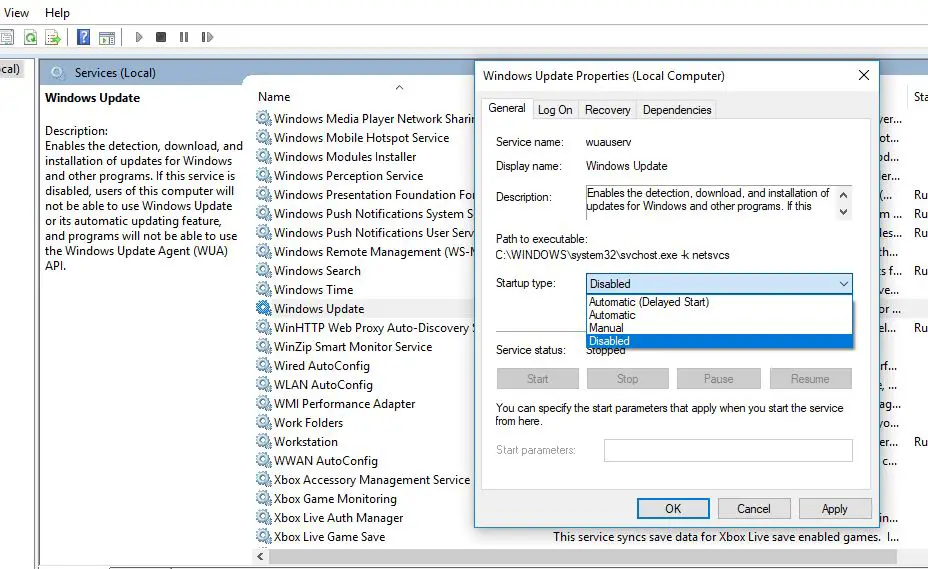
Tangguhkan Kemas Kini Windows
Jika anda ingin menangguhkan kemas kini untuk tempoh masa tertentu, anda tidak perlu melumpuhkan ciri tersebut secara kekal.Windows 10 membenarkanTangguhkan kemas kini selama 35 hari,sehingga anda bersedia untuk memasangnya.Menggunakan apl Tetapan, anda boleh menjeda kemas kini dengan mengikut langkah di bawah.
- Klik menu Mula, kemudian pilih Tetapan,
- Pergi ke Kemas Kini dan Keselamatan, bukan Kemas Kini Windows,
- Klik di sebelah kananpilihan lanjutan " Butang.
- Di bawah bahagian "Jeda Kemas Kini", gunakan menu lungsur di bahagian bawah halaman dan pilih bilangan hari untuk menangguhkan kemas kini kualiti.
- Selepas melengkapkan langkah ini, komputer anda tidak akan memuat turun dan memasang kemas kini Windows sehingga had masa dicapai.
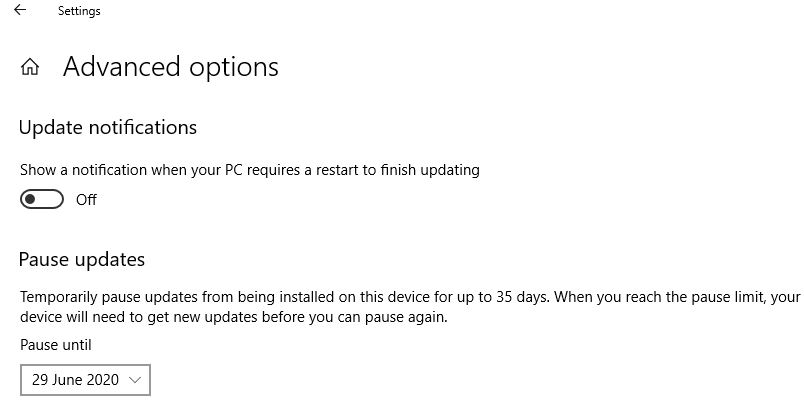
Lumpuhkan Kemas Kini Windows dengan Dasar Kumpulan
Edisi Windows 10 Education, Pro atau Enterprise juga menggunakan Editor Dasar Kumpulan Tempatankekallumpuhkan kemas kini automatik,Atau anda boleh menukar tetapan Kemas Kini Windows untuk memutuskan masa untuk memasang kemas kini.Nah, pengguna Windows 10 Home kurang bernasib baik dengan cara ini untuk melumpuhkan kemas kini Windows 10 ini.Tetapi mereka boleh mengubahsuai Windows Registry (langkah yang disenaraikan seterusnya) untuk melumpuhkan Kemas Kini Windows secara kekal.
- Menggunakan Windows + R, hotkey, taip gpedit.msc dan klik OK.
- Ini akan membuka editor dasar kumpulan tempatan,
- Navigasi di sini ke Templat Pentadbiran Konfigurasi Komputer Komponen Windows Kemas Kini Windows
- Di sebelah kanan, klik dua kali dasar "Konfigurasikan Kemas Kini Automatik".
- Pilih butang radio Dilumpuhkan untuk mematikan dasar sepenuhnya, klik Guna, kemudian OK,
- Mulai sekarang, Windows 10 akan berhenti memuat turun kemas kini secara automatik.
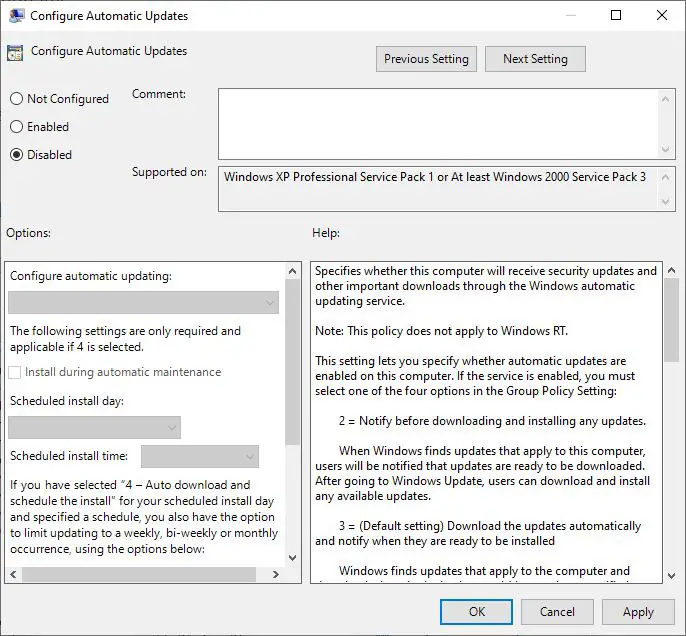
Di sini anda juga boleh memilih butang radio Dayakan untuk mendayakan dasar dan mengkonfigurasi kemas kini automatik (lihat imej di bawah), kemudian pilih2 - Pemberitahuan untuk muat turun dan pemasangan automatik.
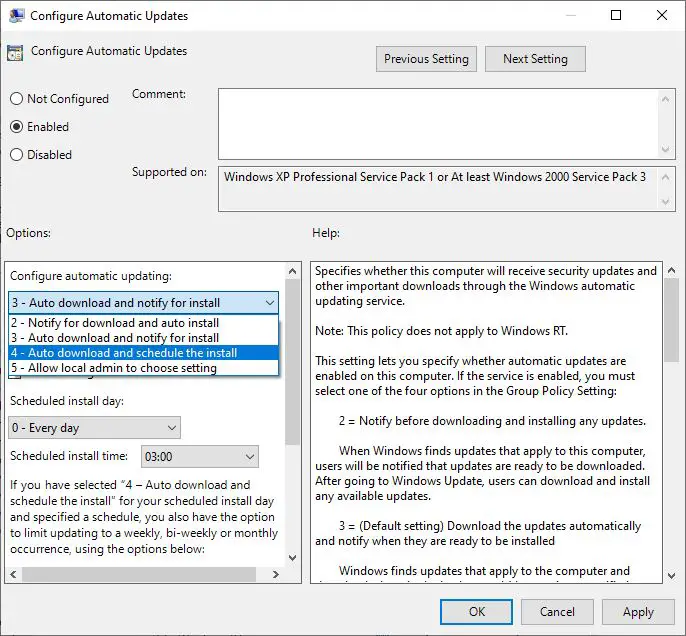
Lumpuhkan kemas kini automatik menggunakan pendaftaran
Jika anda mempunyai Windows 10 Home, anda boleh tweak registry Windows untuk melumpuhkan pemasangan kemas kini automatik secara kekal pada Windows 10.
- Tekan Windows + R, masukkan regedit, dan klik OK,
- Ini akan membuka Windows Registry Editor,
- Navigasi di sebelah kiri untuk HKEY_LOCAL_MACHINESOFTWAREPoliciesMicrosoftWindows
- Klik kanan kekunci Windows (folder) di sini, pilih pilihan Baharu->Kekunci.dan namakan kunci baharu update Windows
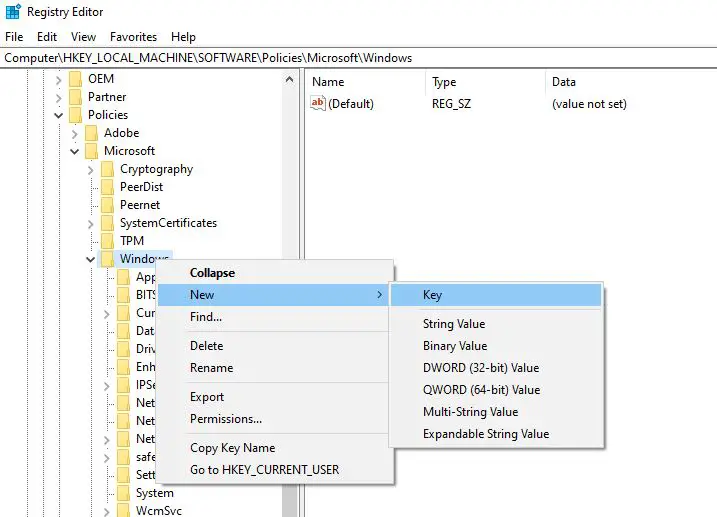
- Klik kanan sekali lagi pada yang baru dibuatKemas kini Windowskekunci, pilih "Baharu" -> "Kunci", namakan kekunci baharu sebagai AU.
- Sekarang klik kananAU,Pilih Baharu, kemudian klik pada pilihan Nilai DWORD (32-bit), tambah kunci baharu Dinamakan NoAutoUpdate.
- Akhir sekali, klik dua kali pada kekunci yang baru dibuatTiadaAutoUpdatedan menukar nilainya daripada 0 kepada 1.
- Tutup semuanya dan mulakan semula PC
Selain itu, anda boleh menetapkan nilai berikut untuk mengkonfigurasi Kemas Kini Windows apabila ia memuat turun atau memasang kemas kini.
2- Muat turun pemberitahuan dan pemasangan automatik.
3 — Muat turun automatik dan pemberitahuan untuk pemasangan.
4 — Muat turun secara automatik dan jadualkan pemasangan.
5- Benarkan pentadbir tempatan memilih tetapan.
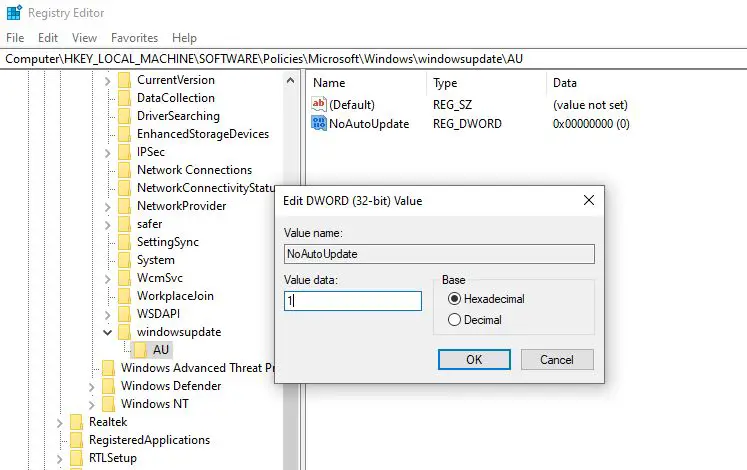
Mulai sekarang, Kemas Kini Windows harus berhenti mencuba memuat turun dan memasang kemas kini secara automatik pada peranti anda.


![[Tetap] Microsoft Store tidak boleh memuat turun apl dan permainan](https://oktechmasters.org/wp-content/uploads/2022/03/30606-Fix-Cant-Download-from-Microsoft-Store.jpg)
![[Tetap] Microsoft Store tidak boleh memuat turun dan memasang apl](https://oktechmasters.org/wp-content/uploads/2022/03/30555-Fix-Microsoft-Store-Not-Installing-Apps.jpg)

